C'était ça avant transférer des messages WhatsApp de votre appareil Android vers un iPhone c'était un gros problème. La phrase clé ici est « avant ». Ces jours-ci, WhatsApp a enfin introduit une méthode officielle pour transférer vos conversations d'un téléphone Android vers un iPhone, vous permettant ainsi d'économiser du temps et des efforts.
Contenu
- Téléchargez l'application Passer à iOS
- Configurez votre nouvel iPhone
- Utilisez Move to iOS pour transférer vos données WhatsApp
Vidéos recommandées
Facile
15 minutes
Un iPhone avec iOS 15.5 ou plus récent
Un Android téléphone avec Android 5.0 ou version ultérieure
La dernière version de WhatsApp
L'application Passer à iOS d'Apple
Bien que WhatsApp propose des sauvegardes cloud pour les conversations, ces sauvegardes sont liées à des systèmes d'exploitation spécifiques. Si vous effectuez une sauvegarde cloud sur Google Drive sur votre téléphone Android, vous ne pouvez accéder à ces sauvegardes que sur un autre
Mais que se passe-t-il lorsque vous souhaitez transférer des conversations WhatsApp d'un téléphone Android vers un iPhone? Même si cela peut sembler impossible, WhatsApp a rendu l’ensemble du processus étonnamment simple. Tout ce dont vous avez besoin, ce sont vos deux téléphones et un peu de patience.
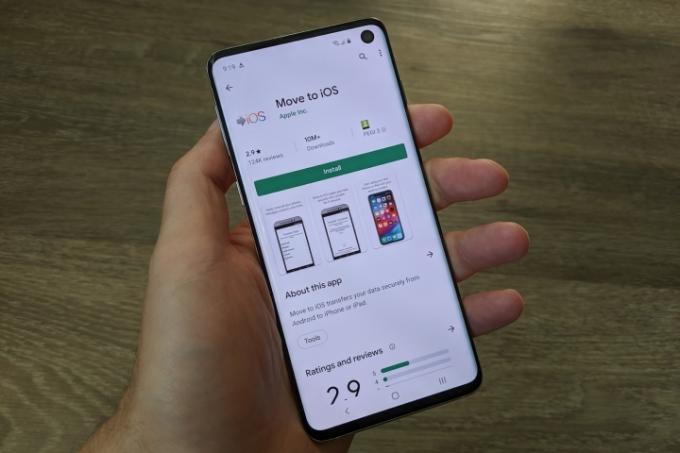
Téléchargez l'application Passer à iOS
Pour commencer à transférer vos conversations WhatsApp d'un appareil Android vers un iPhone, la première chose dont vous avez besoin est l'application « Move to iOS » d'Apple. C'est gratuit
Étape 1: Ouvrez le Google Play Store sur votre téléphone Android.
Étape 2: Appuyez sur la barre de recherche en haut de l'écran.
En rapport
- Ce sont les 2 seules raisons pour lesquelles je suis enthousiasmé par l’iPhone 15 Pro
- Un iPhone vient de se vendre pour une somme folle aux enchères
- Comment se débarrasser de l'identifiant Apple de quelqu'un d'autre sur votre iPhone
Étape 3: Rechercher Passer à iOS.
Étape 4: Appuyez sur l'application, puis appuyez sur le vert Installer bouton pour le télécharger.
Configurez votre nouvel iPhone
Maintenant que vous disposez de l'application Move to iOS sur votre téléphone Android, il est temps de passer à votre nouvel iPhone. Avant de pouvoir commencer le transfert Conversations WhatsApp, votre iPhone doit être à un certain stade du processus de configuration.
Étape 1: Avec votre nouvel iPhone allumé et affichant le Bonjour écran, faites glisser votre doigt depuis le bas de l’écran (ou appuyez sur le bouton Accueil si votre iPhone en possède un).
Étape 2: Robinet Configurer manuellement.
Étape 3: Sélectionnez un réseau Wi-Fi auquel vous connecter et assurez-vous qu'il s'agit du même réseau que celui sur lequel se trouve votre téléphone Android.
Étape 4: Robinet Continuer pour configurer Face ID, ou appuyez sur Configurer plus tard pour le terminer plus tard.
Étape 5 : Sur le Applications et données écran, appuyez sur Déplacer les données depuis Android.

Utilisez Move to iOS pour transférer vos données WhatsApp
Avec l'application Move to iOS installée et votre nouvel iPhone au bon endroit, vous pouvez commencer à transférer vos données du téléphone Android vers votre nouvel iPhone. Pour que cela fonctionne, assurez-vous que
Si tout est prêt, vous êtes prêt à commencer.
Étape 1: Ouvrez l'application Move to iOS sur votre téléphone Android.
Étape 2: Appuyez sur le Continuer et Accepter boutons.
Étape 3: Dans la fenêtre contextuelle demandant l'autorisation de localisation, appuyez sur Lors de l'utilisation de l'application.
Étape 4: Robinet Continuer et entrez le code à usage unique affiché sur votre nouvel iPhone.
Étape 5 : Connectez-vous au réseau Wi-Fi temporaire lorsque vous y êtes invité.
Étape 6 : Sur le Transférer des données page, sélectionnez WhatsApp (ainsi que toutes les autres données que vous souhaitez transférer), et appuyez sur le bouton bleu Continuer bouton.
À partir de là, vous suivrez le reste des instructions de l'application Move to iOS pour terminer le transfert et déplacer toutes vos données vers votre iPhone. Cela peut prendre quelques minutes en fonction de la quantité de données déplacées, alors ne soyez pas surpris si le processus prend un peu de temps.
Une fois que tout est terminé et que votre iPhone est prêt à être utilisé, il ne vous reste plus qu'à télécharger WhatsApp depuis l'App Store et connectez-vous avec votre même numéro de téléphone. Juste comme ça, toutes les conversations de votre téléphone Android devraient apparaître sur votre iPhone exactement telles qu'elles étaient.
Recommandations des rédacteurs
- Comment charger rapidement votre iPhone
- Apple pourrait être confronté à une « grave » pénurie d’iPhone 15 en raison d’un problème de production, selon un rapport
- Je serai furieux si l’iPhone 15 Pro ne dispose pas de cette fonctionnalité
- Comment télécharger la version bêta d'iOS 17 sur votre iPhone dès maintenant
- Le dernier iPhone SE d'Apple peut être le vôtre pour 149 $ aujourd'hui
Améliorez votre style de vieDigital Trends aide les lecteurs à garder un œil sur le monde en évolution rapide de la technologie avec toutes les dernières nouvelles, des critiques de produits amusantes, des éditoriaux perspicaces et des aperçus uniques.




